未找到任何驱动器 单击加载驱动程序解决方法大揭秘
在日常使用电脑的过程中,我们有时会遇到一些麻烦,例如插入外部设备时提示未找到任何驱动器 单击加载驱动程序,这种情况通常出现在新购买的设备或是老旧设备在更新系统后无法被电脑识别的时候。这时我们需要进行一些调整才能让电脑正常识别设备,否则将会影响我们的正常使用。下面我们来看看解决方案。
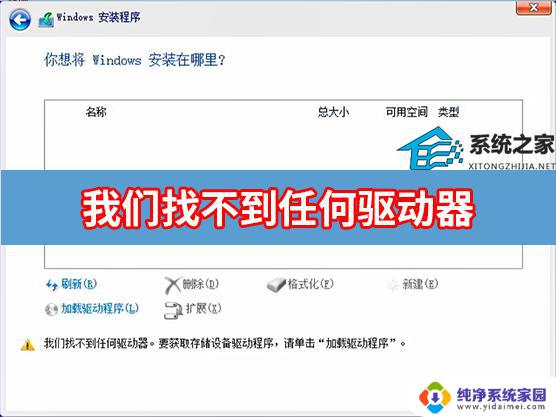
我们找不到任何驱动器解决方法:
方法1: 关闭Intel Volume Management Device (VMD)技术
请先将您的计算机进入BIOS设定画面。在计算机未开机时,先按住键盘上的[F2]键不放,然后再单击电源键即可进入BIOS设定画面。了解更多如何进入BIOS设定画面。
进入BIOS设定画面后,单击键盘上的[F7]键,或是您也可以点选画面上的[Advanced Mode]①。
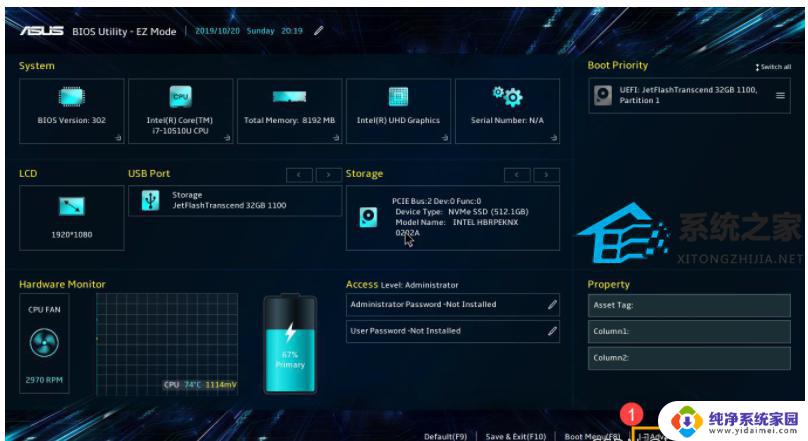
进入[Advanced]页面②,然后点选[VMD setup menu]③。
注: 如果您的BIOS设定页面中没有VMD setup menu的选项,请使用方法2: 手动安装Intel Rapid Storage Technology (IRST)驱动程序以解决您的问题。
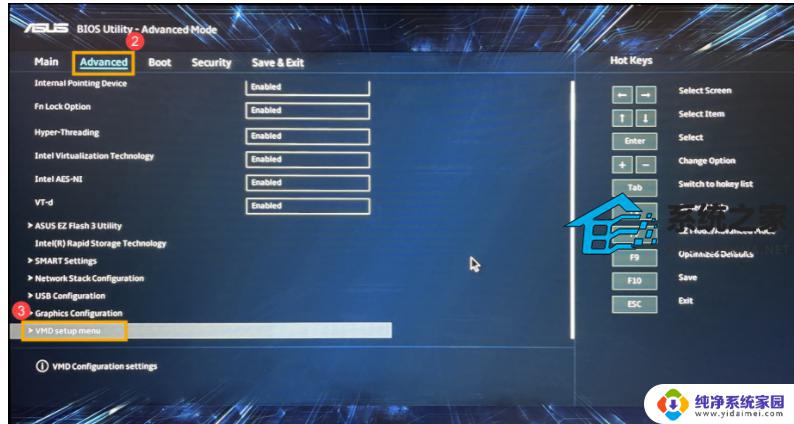
[Enable VMD controller]④,然后选择[Disabled]⑤。
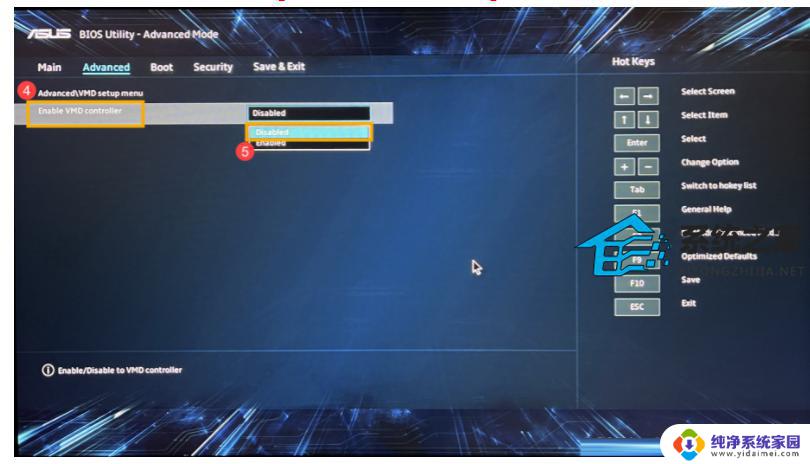
点选[Ok]⑥即可关闭Intel Volume Management Device (VMD)技术。
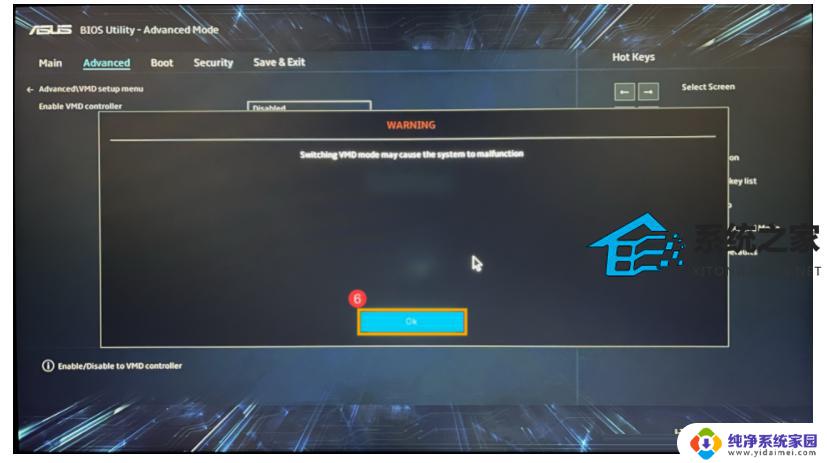
储存设定并离开。单击键盘上的[F10]键,然后点选[Ok]⑦,计算机将会重新启动。随后您即可在Windows 10安装流程中找到本机使用的磁盘驱动器,了解更多如何透过安装媒体安装Windows 10。
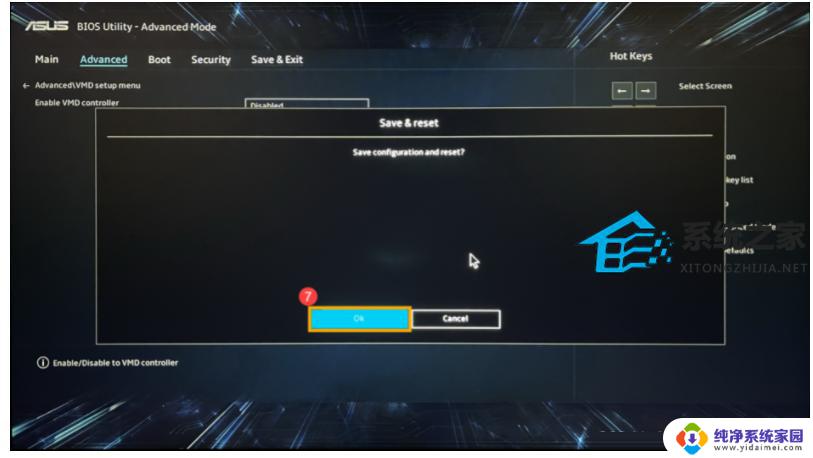
方法2: 手动安装Intel Rapid Storage Technology (IRST)驱动程序
下载Intel Rapid Storage Technology (IRST)驱动程序
请先下载Intel Rapid Storage Technology (IRST)驱动程序,链接:https://pan.baidu.com/s/1wELisMYlnqapz33FTRuByw
提取码:vkj3
下载完成后,鼠标右键点击[V18.0.4.1146_IRST_VMD_20H1]压缩文件①并选择[全部解压缩]②。
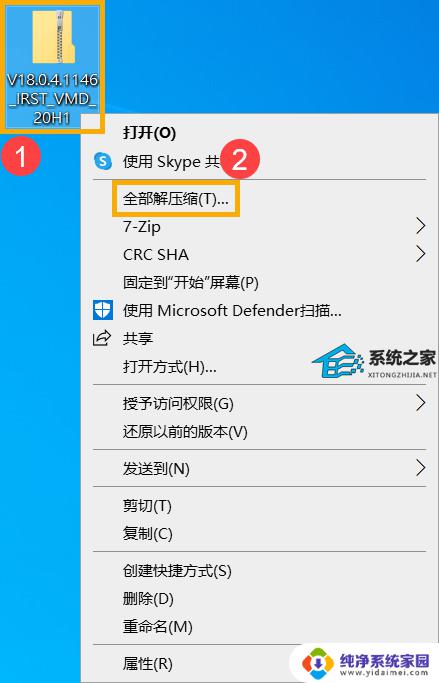
选择目标③并点选[提取]④。
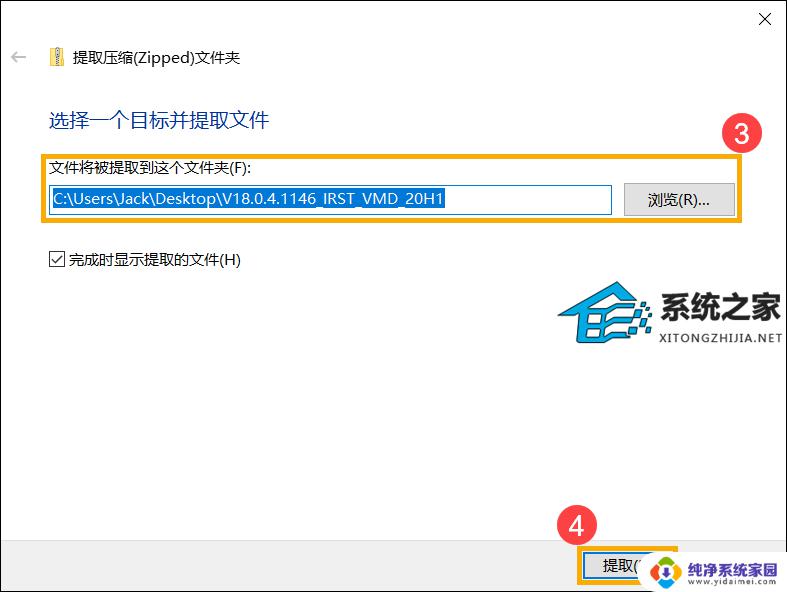
解压缩完成后,请将解压缩后的文件夹(V18.0.4.1146_IRST_VMD_20H1)整个复制到U盘。
如果您的Windows 10安装媒体也是使用U盘,请将此文件夹复制到Windows 10安装媒体的U盘。
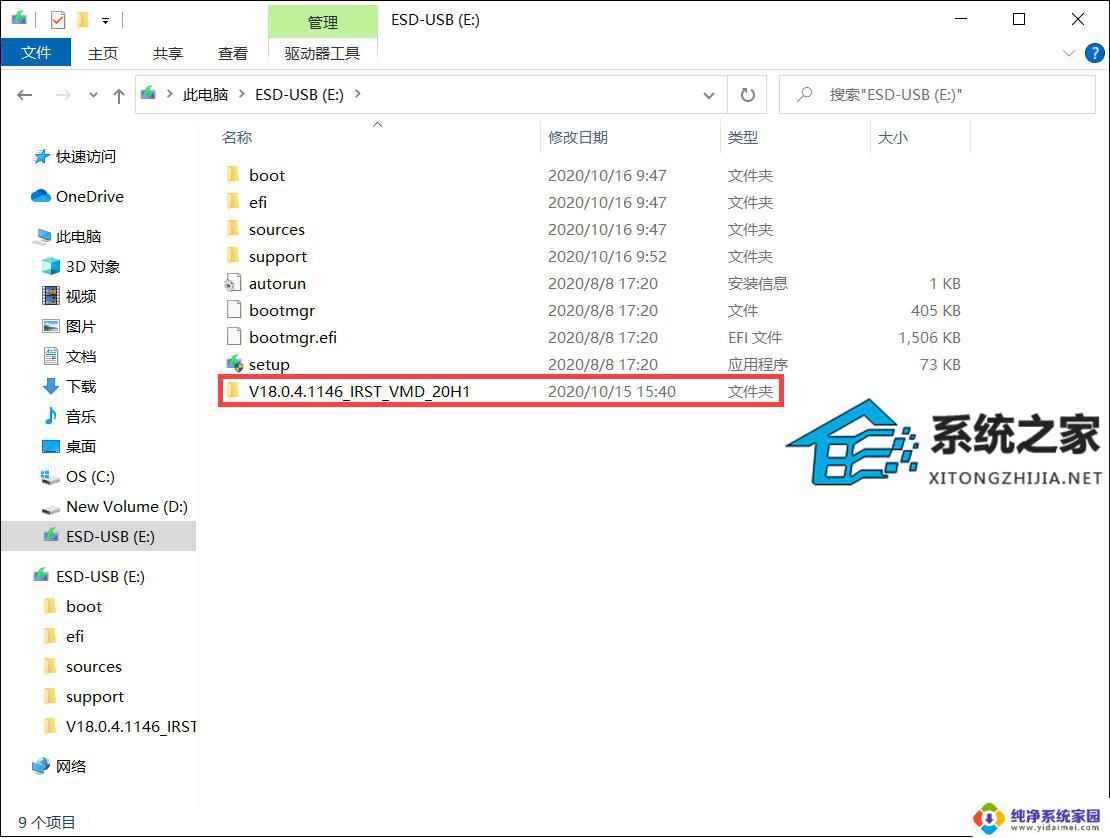
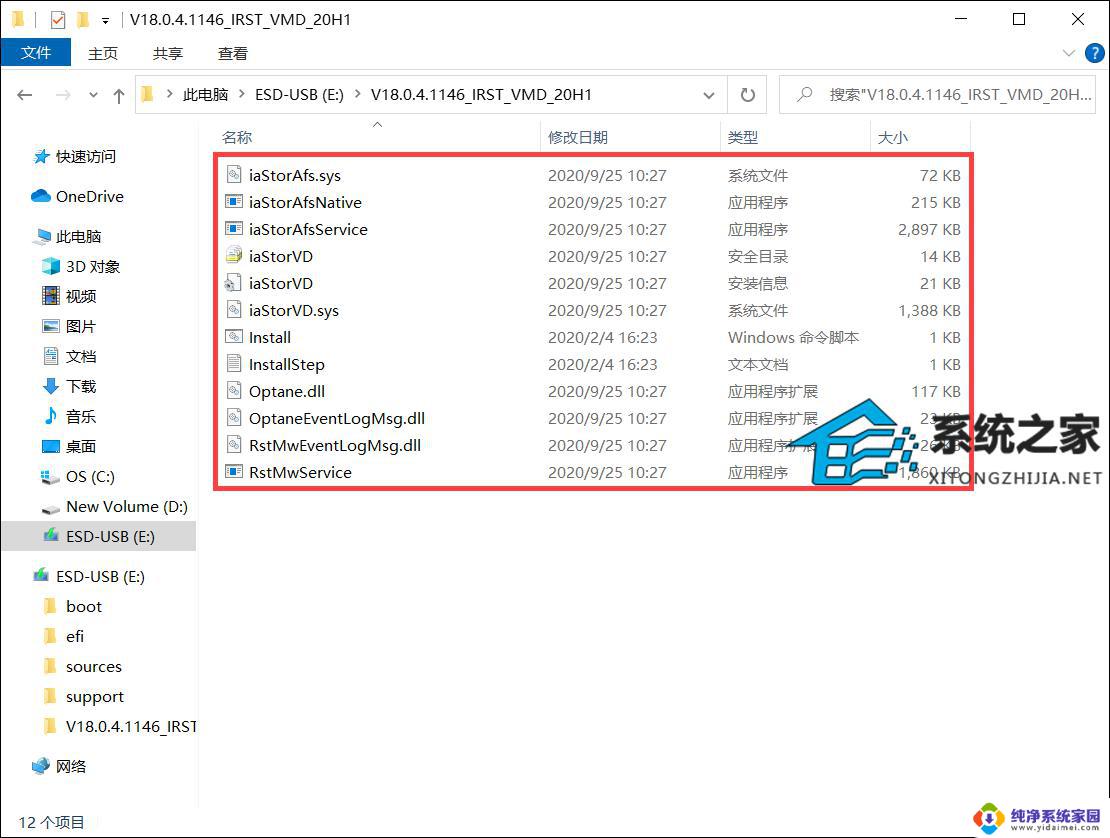
以上就是找不到驱动器并单击加载驱动程序的全部内容,如果您还有疑问,请根据小编的方法进行操作,希望这篇文章对您有所帮助。
未找到任何驱动器 单击加载驱动程序解决方法大揭秘相关教程
- 镜像驱动程序不支持aero效果怎么修复?快速解决方法揭秘!
- wlan适配器驱动程序出现问题怎么解决 如何解决WLAN适配器驱动程序无法识别的问题
- 如何删除驱动程序 驱动程序如何卸载干净
- 键盘的驱动程序被卸载了怎么恢复啊 键盘驱动修复方法
- 电脑蓝牙驱动在哪?快速找到最新驱动程序!
- 电脑上的驱动可以卸载吗 怎么彻底卸载驱动程序
- 适配器rz616wifi遇到驱动问题 如何解决适配器与驱动程序或硬件之间的通信问题
- 电脑显卡驱动怎么卸载干净 怎么正确卸载显卡驱动程序
- 电脑如何更新驱动器 如何手动更新Windows 10图形驱动程序
- xbox手柄驱动在哪里 立即下载最新xbox手柄驱动程序
- 笔记本开机按f1才能开机 电脑每次启动都要按F1怎么解决
- 电脑打印机怎么设置默认打印机 怎么在电脑上设置默认打印机
- windows取消pin登录 如何关闭Windows 10开机PIN码
- 刚刚删除的应用怎么恢复 安卓手机卸载应用后怎么恢复
- word用户名怎么改 Word用户名怎么改
- 电脑宽带错误651是怎么回事 宽带连接出现651错误怎么办